別名「電子文書」とも言うPDF(ポータブルドキュメントフォーマット)は、どんなデバイス環境でも同様の形式で閲覧や印刷ができる事と、作成者以外が簡単に編集できないという特長を持つファイルです。しかも、パソコンだけでなくスマートフォンでも利用できるので、私達にとってとても身近で便利なツールとして利用者されています。
なぜこんなにもPDFが利用されているかというと、その性質にメリットが沢山あるからです。
したがって、ビジネスツールとして企業間での取引や文書の雛形をはじめ広範囲の方に利用されています。
では、作成したものあるいは取り込んた画像を誰かに送りたいとき、貼り付ける作業が必要になります。これには、インストールが必要な無料ソフトと不要のオンラインツールを使うという大まかにわけて2つの方法があります。
オンラインツールを利用する場合は手前もなく簡単そうに感じますが、外部サーバー(いわゆるネット上)にアップロードをしなければならないので、個人情報が悪用されかねないという危険を含みます。 脚注やサービス利用規約にはネット上からその情報は削除される旨記載はあるものの、昨今のネット事情から考えると避けた方が無難です。
無料ソフトを利用する場合、定番の「AdobeAcrobatReader」というPDF閲覧ソフトを利用する方法が存在しますが、これは最初からパソコンに入っていることが殆ど、万が一無くても後からインストールも可能です。
これを使っていきますが、次の2つの手順をふむだけなので至って簡単です。
はじめに、貼り付けしたいものをPDFに変換して、それをソフトのスタンプ機能でスタンプ化してPDに貼り付けるだけです。ただ、この流れの間にトリミングや保存など細かい作業をする事になるので多少面倒になります。
「AdobeAcrobatReader」では文書や画素をPDFに変換しましたが、それをせずに直接スタンプ化して貼り付けられるのが「FoxitReader」です。
画像を加工する手間がなく、画像を挿入してからサイズを調整するだけなので、貼り付けるまでの工程がシンプルで簡単にできます。こちらはフリーソフトで、機能やセキュリティの便利さが世界中の多くの人に評価、支持をされて5億人がダウンロードしているという人気ぶりです。元々パソコンに入っているものではないので、最初にインストールは必須になります。
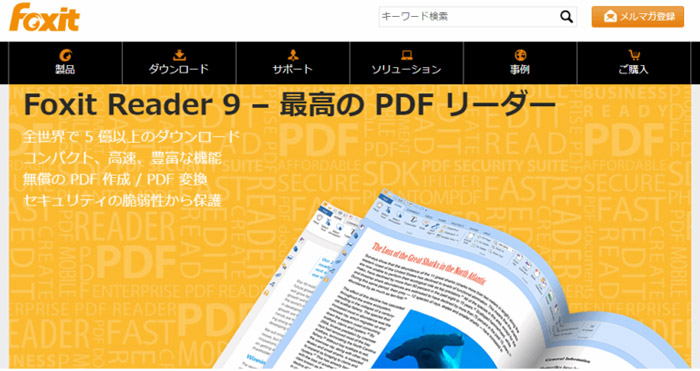
昨今、スマホが主流になりつつあり、簡単な作業ならスマホでできるようになってきました。
PDFも対応するようになっていますが、その為にはやはりパソコンで言うソフトと同様にアプリのインストールが必要になります。
有料と無料とあるのですが、「DocumentsByReaddle」という無料のものがあります。
挿入したい画像を加工しないでスタンプ登録して、それを挿入してからサイズを合わせるというまでは「FoxitReader」と同様ですが、こちらは文章入力もスマホの中で出来るので大変便利です。
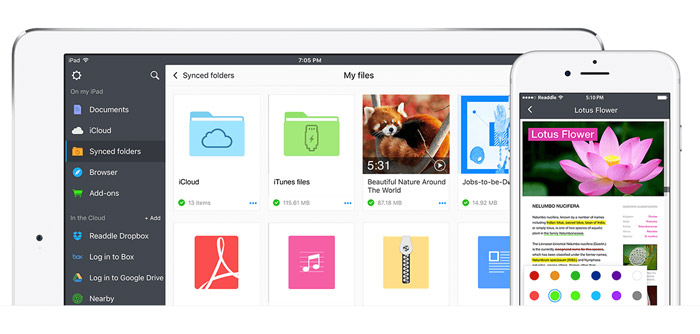
パソコンでもスマートフォンでも、インストールしたソフトやアプリを使ってPDFに画像を挿入し作成できますが、どちらも無料版だと一度はじめにスタンプ化という手順をふむものがほとんどです。
有料のものになると、そういった手間も省けるものがありますので、料金と内容によって納得できて自分似合うものを選ぶと良いです。
関連トッピクス
PDFにマーカーを引く様々な方法について
PDFに文字を入力してフォントや色を変える方法
PDFをJPGに変換する簡単な方法とは